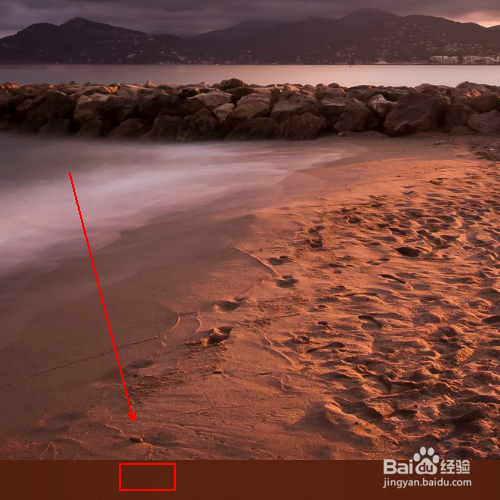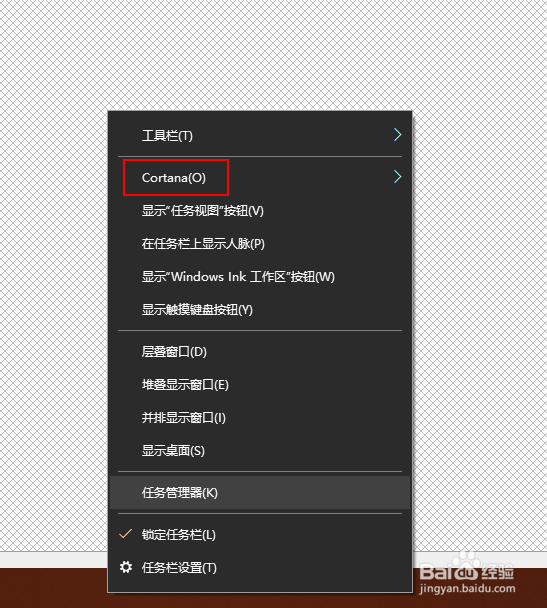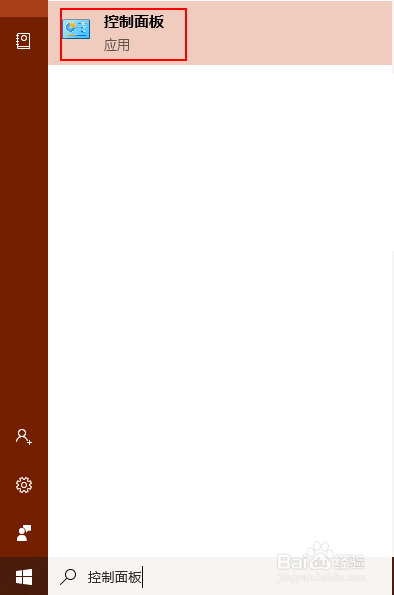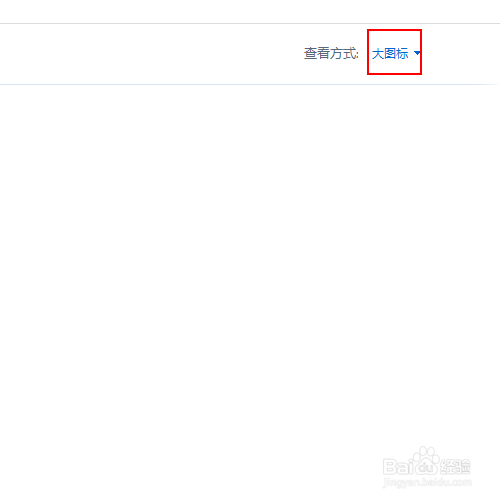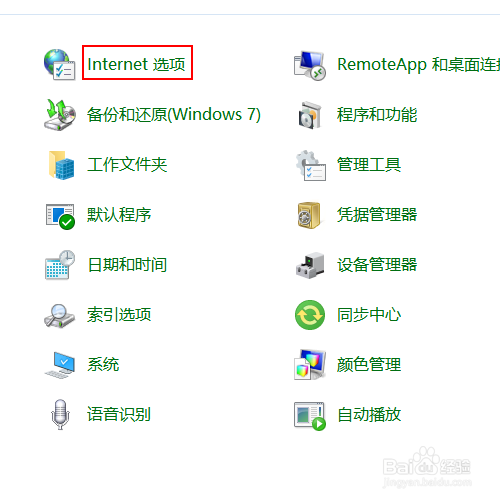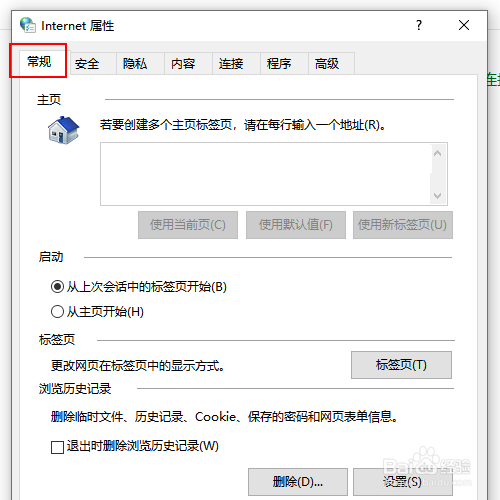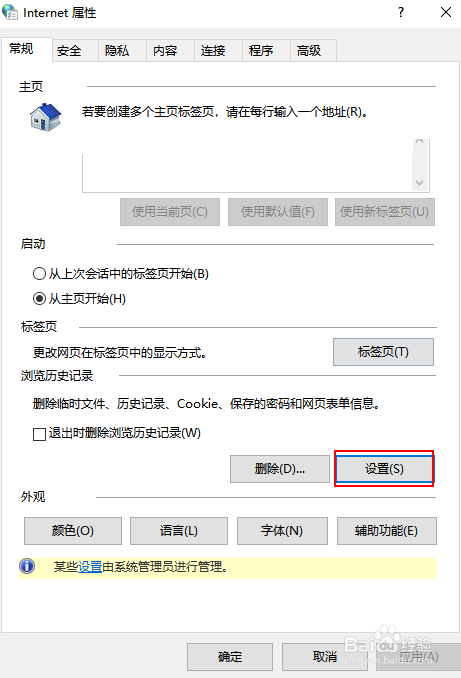win10设置IE临时文件所用空间大小
1、在电脑桌面的任务栏上右击鼠标
2、在弹出的菜单列表中单击Cortana选项。
3、在Cortana菜单列表中勾选显示搜索框选项。
4、在任务栏上的搜索框中输入控制面板并回车。
5、在控制面板文件夹中将查看方式更改为大图标选项。
6、在下方的程序列表中单击Internet选项
7、在Internet属性窗口中点击常规选项卡
8、单击常规选项卡下方的设置选项。
9、在Internet临时文件选项卡中的使用的磁盘空间后面设置对应磁盘空间大小即可。
声明:本网站引用、摘录或转载内容仅供网站访问者交流或参考,不代表本站立场,如存在版权或非法内容,请联系站长删除,联系邮箱:site.kefu@qq.com。
阅读量:61
阅读量:63
阅读量:29
阅读量:27
阅读量:36